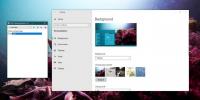Jak ponownie uruchomić numerowanie zrzutów ekranu w systemie Windows 10
Windows 10 ma wbudowaną funkcję zrzutu ekranu. Jest to krok naprzód w stosunku do funkcji Print Screen, którą Windows miał od wieków. Jest szybszy niż korzystanie z narzędzia Wycinanie, mimo że narzędzie jest bogate w funkcje. To powiedziawszy, brakuje go w wielu obszarach, jeśli porównasz go z funkcją zrzutu ekranu w systemie macOS. Na macOS możesz zapisywać zrzuty ekranu w dwóch bardzo popularnych formatach; PNG i JPEG, między innymi. Windows 10 nie ma czegoś takiego. Numeruje zrzuty ekranu i pozwala zmień miejsce zapisywania zrzutów ekranu. Jest jeszcze jedna rzecz, którą możesz zrobić; uruchom ponownie numerowanie zrzutów ekranu w systemie Windows 10. Jeśli wykonasz dużo zrzutów ekranu, liczba może być dość wysoka. Na szczęście możesz go zresetować z rejestru systemu Windows.
Przygotuj folder zrzutów ekranu
Po ponownym uruchomieniu zrzutu ekranu w systemie Windows 10 musisz upewnić się, że folder zrzutów ekranu jest pusty. Dzieje się tak, ponieważ jeśli chcesz, aby system Windows 10 zaczął nazywać pliki zrzutów ekranu Zrzut ekranu (1), Zrzut ekranu (2) itp., Nie możesz mieć zrzutów ekranu o tej samej nazwie już w folderze zrzutów ekranu. Jeśli to zrobisz, system Windows 10 nie uruchomi ponownie numeracji. Przenieś zrzuty ekranu w inne miejsce, jeśli będziesz ich później potrzebować, lub usuń je.

Zrestartuj numerację Zrzuty ekranu w systemie Windows 10
Do edycji rejestru systemu Windows potrzebne będą uprawnienia administracyjne. Przejdź do następującej lokalizacji;
HKEY_CURRENT_USER \ Software \ Microsoft \ Windows \ CurrentVersion \ Explorer
Poszukaj klucza o nazwie ScreenshotIndex. Na końcu nazwy klucza zobaczysz numer, którego aktualnie używasz w odniesieniu do zrzutów ekranu. Kliknij dwukrotnie klucz i zresetuj wartość do 1.

To wszystko, co musisz zrobić. Kiedy zrobisz następny zrzut ekranu, będzie on ponownie ponumerowany od 1.
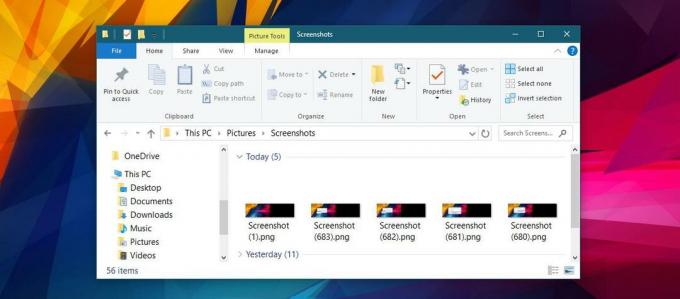
Jeśli nadal masz kilka starych zrzutów ekranu w folderze zrzutów ekranu, system Windows pominie odpowiadające im numery po ich osiągnięciu. Możesz ponownie numerować zrzuty ekranu tak często, jak chcesz, o ile nie masz takich samych obrazów w folderze zrzutów ekranu.
To jedyna rzecz, którą możesz zmienić w przypadku zrzutów ekranu w systemie Windows 10. Obecnie istnieje tylko jeden format, w którym zrzuty ekranu są zapisywane: PNG. Byłoby fajnie, gdybyś mógł zmienić format na JPEG, ale nie ma takiej obsługi. Narzędzie Wycinanie jest tak naprawdę jedyną wbudowaną opcją, którą masz, chyba że chcesz użyć funkcji Print Screen i zapisać plik jako BMP i JPEG.
Z drugiej strony, ponieważ system Windows nie miał tak długo funkcji zrzutów ekranu, opracowano całkiem sporo aplikacji innych firm, aby wypełnić tę lukę.
Poszukiwanie
Najnowsze Posty
Jak ukryć ustawienia w aplikacji Ustawienia w systemie Windows 10
Aplikacja Ustawienia w systemie Windows 10 nie jest tak wydajna jak...
MediaHuman Audio Converter: Konwertuj pliki muzyczne za pomocą Drag & Drop
Przy ogromnej liczbie plików muzycznych z różnymi rozszerzeniami do...
Nagrywaj filmy i gry Flash
Flash Video i rejestrator gier to niedawno uruchomione bezpłatne na...